まいど!デジタル寅さん@杏珠(@powerangix)です。
iPhoneで撮影した写真をブログで使う時、みなさんどうされています?私は以前から画像転送アプリ(PictShareやPastebot)を使って、iPhoneからPCに画像を転送していました。
転送枚数が少ない場合はいいんですが、転送する枚数が多かったり、撮影した画像を見ながら選んで転送する時は、ちょっと手間がかかっていました。
今回紹介するAirLibというアプリを使うと、Wi-Fi経由でiPhoneで撮影した画像がWebブラウザ上で一覧表示でき、必要な画像を選択してダウンロードできたり、逆にPCにある画像をiPhoneにアップロードすることができます。そんなiPhoneアプリ「AirLib」を紹介したいと思います。
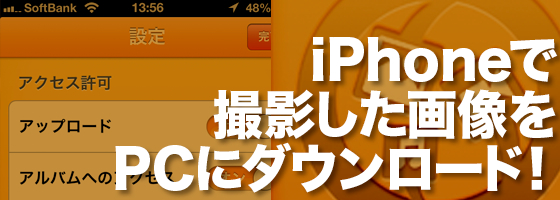
詳細は以下に。
 AirLib 1.0.4 (¥250)
AirLib 1.0.4 (¥250)
カテゴリ: 仕事効率化, ライフスタイル
販売元: feedtailor Inc. – feedtailor Inc.(サイズ: 3.9 MB)
全てのバージョンの評価: 


 (12件の評価)
(12件の評価)
使い方
設定画面
設定画面では、アクセスしたい設定を細かく設定できます。勝手にアクセスして欲しくない場合は「認証コード」もオンにすると、アクセス時にパスワードを求められるようになります。
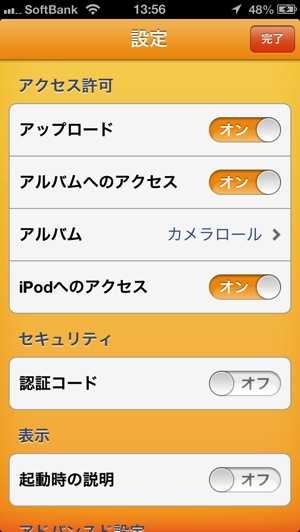
操作方法
1.iPhoneの「AirLib」を立ち上げます
起動すると、iPhoneにアクセスするURLが表示されるので、表示されているURLをPCのブラウザに入力します。
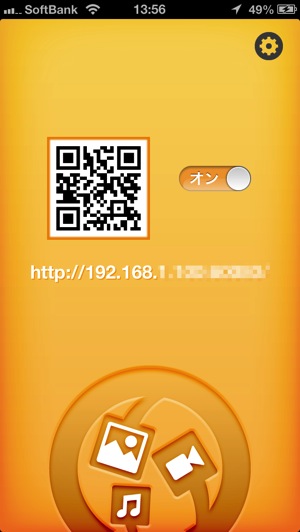
2.左上の「Album」ボタンをクリックします

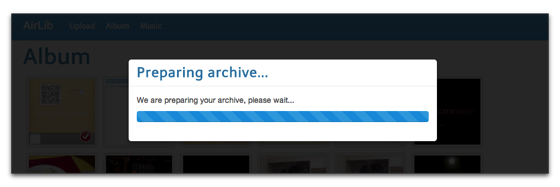
3.左下の「Select files and download」をクリックしてから「Download」をクリックすると画像をダウンロードできます
画像を複数選択&ダウンロードすることも可能で、zip圧縮されてダウンロードされます。
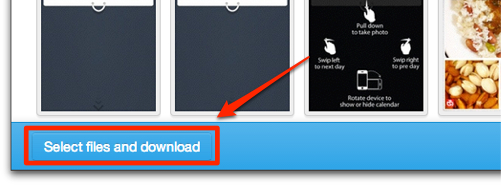
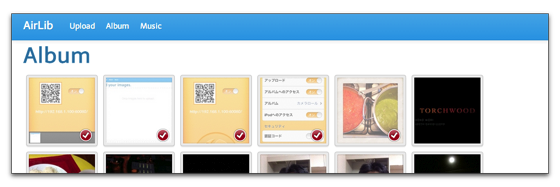
クリックしただけの場合、画像が表示されます
ダウンロードしたい画像をクリックすると、別タブに画像が表示されます。一枚だけの場合は、表示された画像をコピー、または保存するなどの方が使い勝手はいいかもしれません。
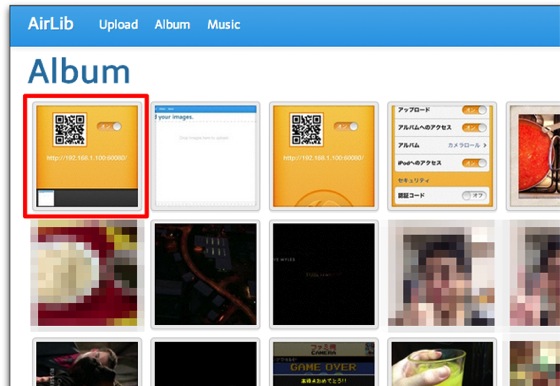
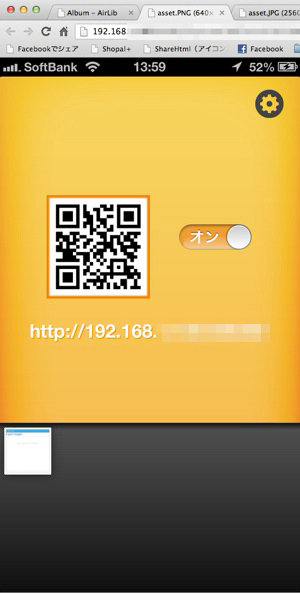
4.PCからiPhoneに画像をアップロードすることも可能です
PCにある画像データをドラッグアンドドロップすることで、iPhoneに送ることもできます。
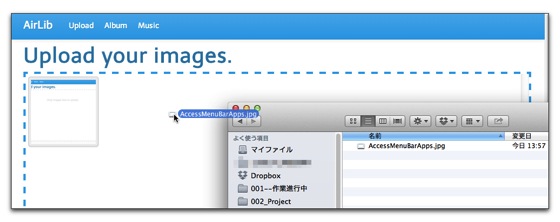
↑ドラッグアンドドロップでアップロードできます
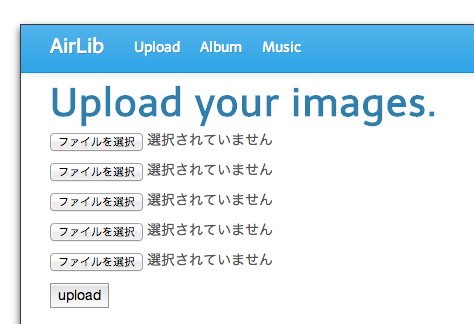
↑ファイルを選択してからのアップロードも可能です
まとめ
iPhoneで撮影した画像を見ながら記事を書きたいとき、ブラウザで画像を確認しながら書けるのがとても便利です。(例として、料理のネタを書くときなどは、材料・調理中・調理後といった流れを写真を見ながら記事を書いています)
記事が書き終わったらまとめて画像をダウンロードして、ブログエディタから画像をアップすれば終了って流れが作れます。
iPhoneで撮影した画像をブログで使う人にはオススメのアプリなので、気になる方はチェックしてみてはいかがでしょうか?
 AirLib 1.0.4 (¥250)
AirLib 1.0.4 (¥250)
カテゴリ: 仕事効率化, ライフスタイル
販売元: feedtailor Inc. – feedtailor Inc.(サイズ: 3.9 MB)
全てのバージョンの評価: 


 (12件の評価)
(12件の評価)
参考記事
- AirLib: PCやスマートフォンからワイヤレスでiPhoneの写真を見たり保存できるアプリ。 – たのしいiPhone! AppBank
- 新作!iPhoneのカメラロールをブラウザからアクセス出来るようにするアプリ「AirLib」を公開します | 関西/大阪のiPhone・iPadアプリ開発 feedtailor Inc. 社長ブログ
関連アプリ
 PictShare – multiple photos/movies uploader 3.4.1 (¥250)
PictShare – multiple photos/movies uploader 3.4.1 (¥250)
カテゴリ: ソーシャルネットワーキング, 写真/ビデオ
販売元: itok – 啓 Ito(サイズ: 3.2 MB)
全てのバージョンの評価: 


 (218件の評価)
(218件の評価)
 Pastebot — コピー&ペースト強化ソフト 1.4.2 (¥350)
Pastebot — コピー&ペースト強化ソフト 1.4.2 (¥350)
カテゴリ: 仕事効率化, ユーティリティ
販売元: Tapbots – Tapbots(サイズ: 6.9 MB)
全てのバージョンの評価: 



 (408件の評価)
(408件の評価)
関連記事
【OSX】iPhoneをMacの画面にかざしてデータの送受信ができちゃう「PutOn Mac」を使ってみた!
最新記事 by 杏珠(あんじゅ) (全て見る)
- メインOSをmacOS Sonoma(ver.14)にバージョンアップしました - 2024 年 6 月 19 日
- 新しいMacを購入&無事にセットアップも完了!【Mac mini (2023)購入までの道 その3】 - 2024 年 1 月 13 日
- 新しいMacをどれにしようか悩んだ結果【Mac mini (2023)購入までの道 その2】 - 2023 年 7 月 23 日

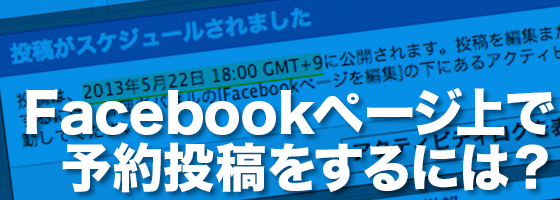
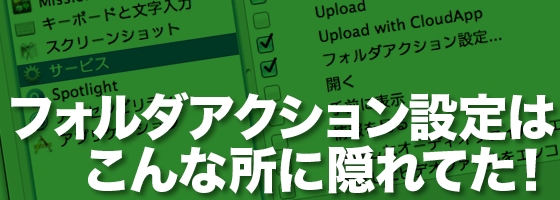
コメント